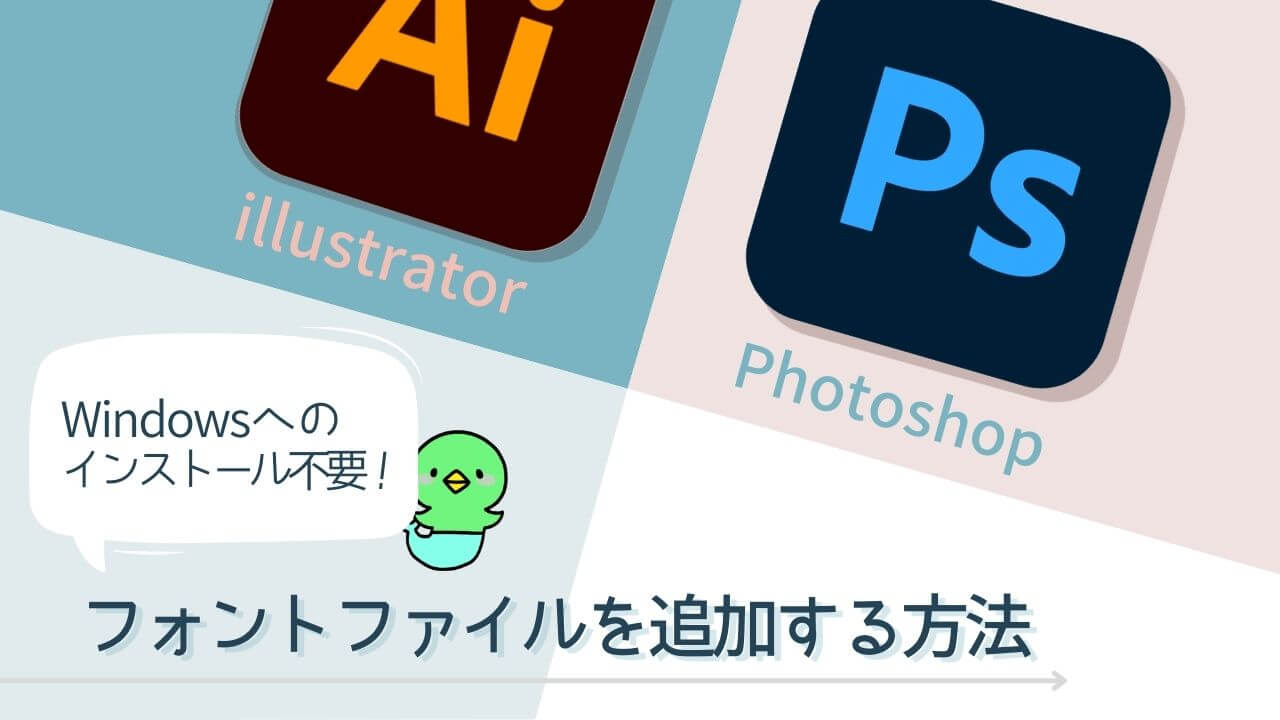macOSやiOSに標準搭載されてるフォント「ヒラギノ」をPhotoshopで利用するために、Windowsにインストールしようとしたところ、

上記のようなエラーが出て、インストールできませんでした。
調べてみると、フォントの拡張子「.ttc」は複数のフォントが格納されたzip的なファイルで、「.ttc」から「.ttf」を取り出してインストール必要があるとのこと。
その”取り出す”という作業をするためのフリーソフトもあるっぽいけど、今回はPhotoshopで使えたらそれでOKなので、
Windowsにインストールせずに、直接Adobeのファイルにフォントファイルを追加する方法で解決することにしました!

とりとん
これはめっちゃ簡単でいいわ!
Adobeにフォントファイルを追加
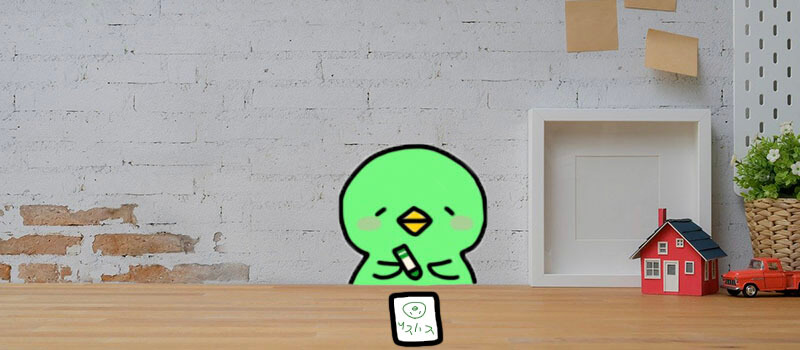
1.フォントファイルを用意します。
⇒フォントファイルの拡張子は .ttf / .otf /.ttc のいずれでも使うことができました!
2.以下のフォルダ内に、フォント用のフォルダを作成します。
【C:\Program Files\Common Files\Adobe】
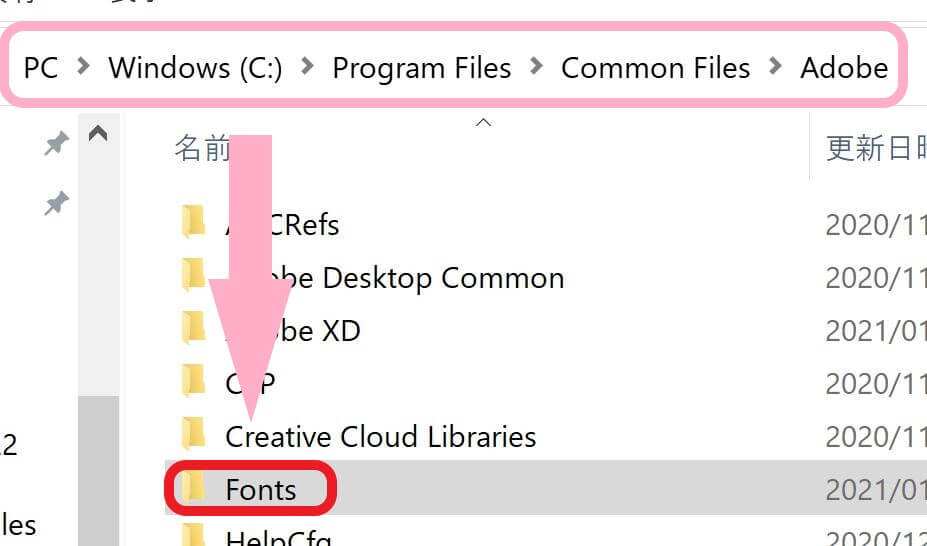
3.作成したフォント用のフォルダに、フォントファイルを追加したら完了!
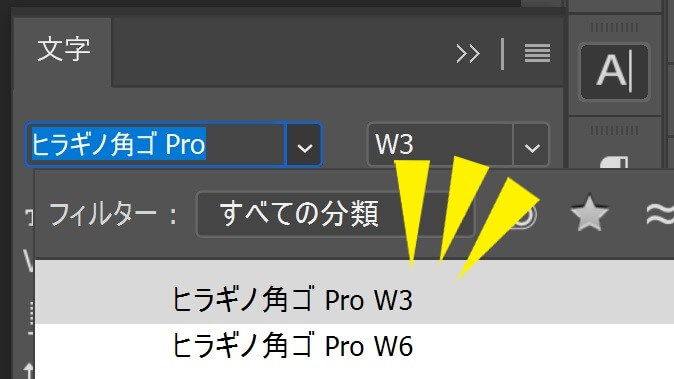
まとめ

この方法なら好みのフォントファイルを、簡単にPhotoshopやillustratorに追加することができます!
Windowsにインストールせずにフォントを追加したい場合はお試しください^^